وفقًا لموقع CNET ، فإن عدم عمل Face ID هو خطأ شائع يجعل العديد من مستخدمي iPhone يشعرون بعدم الارتياح. ومع ذلك، لا يزال بإمكانك إصلاح هذه المشكلة بنفسك باتباع بضع خطوات بسيطة.
كيفية إصلاح مشكلة عدم عمل Face ID
أولاً، حاول إعادة تشغيل جهاز iPhone الخاص بك. غالبًا ما تساعد هذه العملية البسيطة في حل الأخطاء البسيطة، بما في ذلك المشكلات المتعلقة بـFace ID. تأكد أيضًا من تحديث جهاز iPhone الخاص بك إلى أحدث إصدار من نظام التشغيل iOS لإصلاح الأخطاء وتحسين الأداء.
إذا كان Face ID لا يزال لا يعمل، فيمكنك تجربة ما يلي:
- تنظيف الكاميرا الأمامية: تأكد من أن الكاميرا الأمامية خالية من الأوساخ أو بصمات الأصابع، والتي غالبًا ما تعيق التعرف على الوجه.
- إعداد وجه بديل: قد يواجه Face ID مشكلة في التعرف عليك إذا تغير مظهرك (ارتداء النظارات، أو إطلاق اللحية، وما إلى ذلك). قم بإعداد مظهر بديل في إعدادات Face ID ورمز المرور لجهاز iPhone الخاص بك.
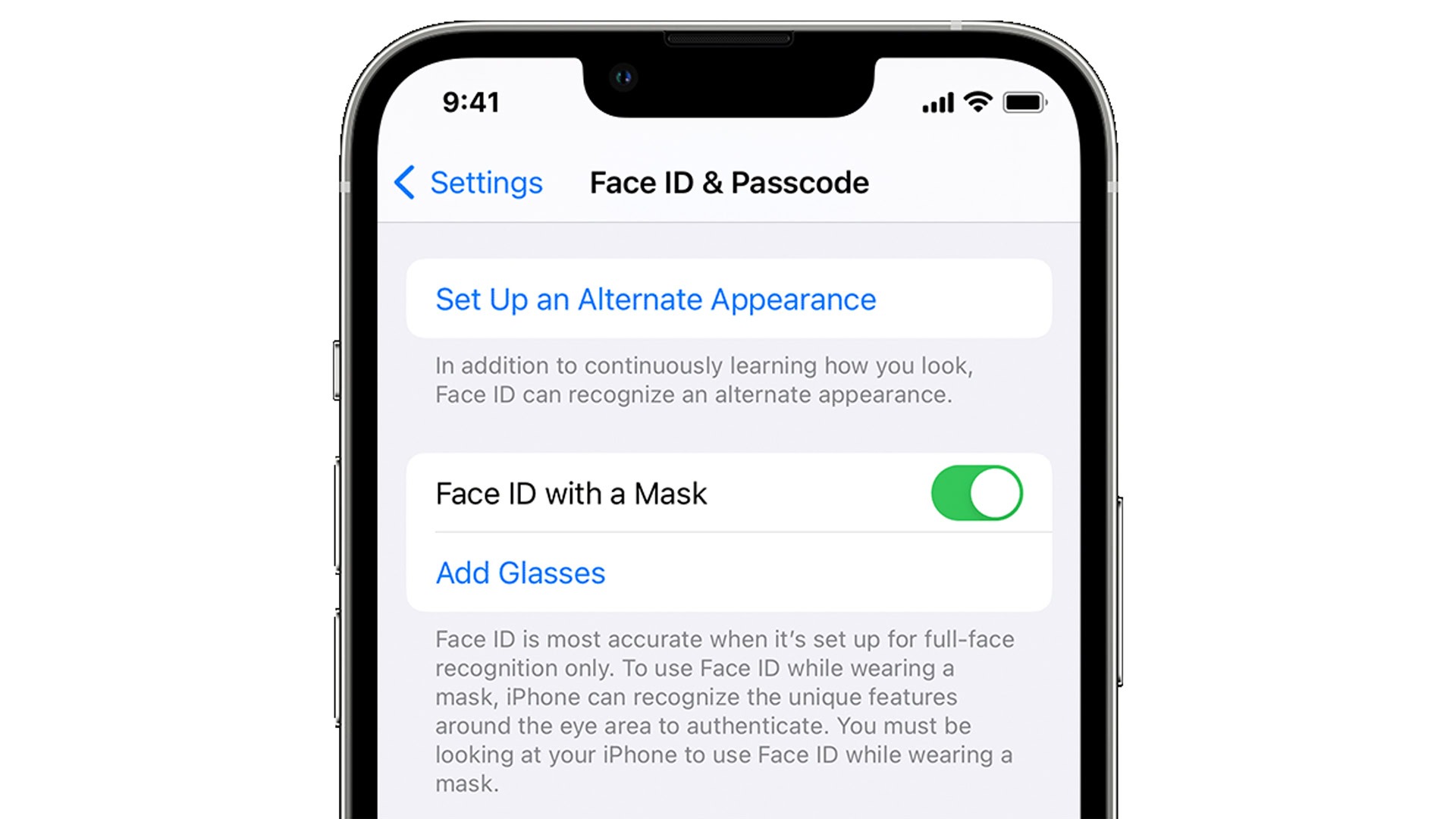
إعداد وجه بديل لإصلاح مشكلة عدم عمل Face ID
الصورة: لقطة شاشة من تطبيق Android AUTHORITY
- إعادة تعيين Face ID: إذا لم تنجح الطرق المذكورة أعلاه، فيمكنك محاولة إعادة تعيين Face ID وإعداده مرة أخرى من البداية.
بالإضافة إلى ذلك، تحقق جيدًا من بعض الإعدادات الأخرى للتأكد من تمكين Face ID للمهام مثل فتح قفل iPhone الخاص بك، وإجراء مدفوعات Apple Pay، وملء كلمات المرور تلقائيًا، وما إلى ذلك. يمكنك أيضًا محاولة تبديل خيار "يتطلب الانتباه لـ Face ID" لتشغيل/إيقاف تشغيله لإعادة تعيين قدرات التعرف على الانتباه.
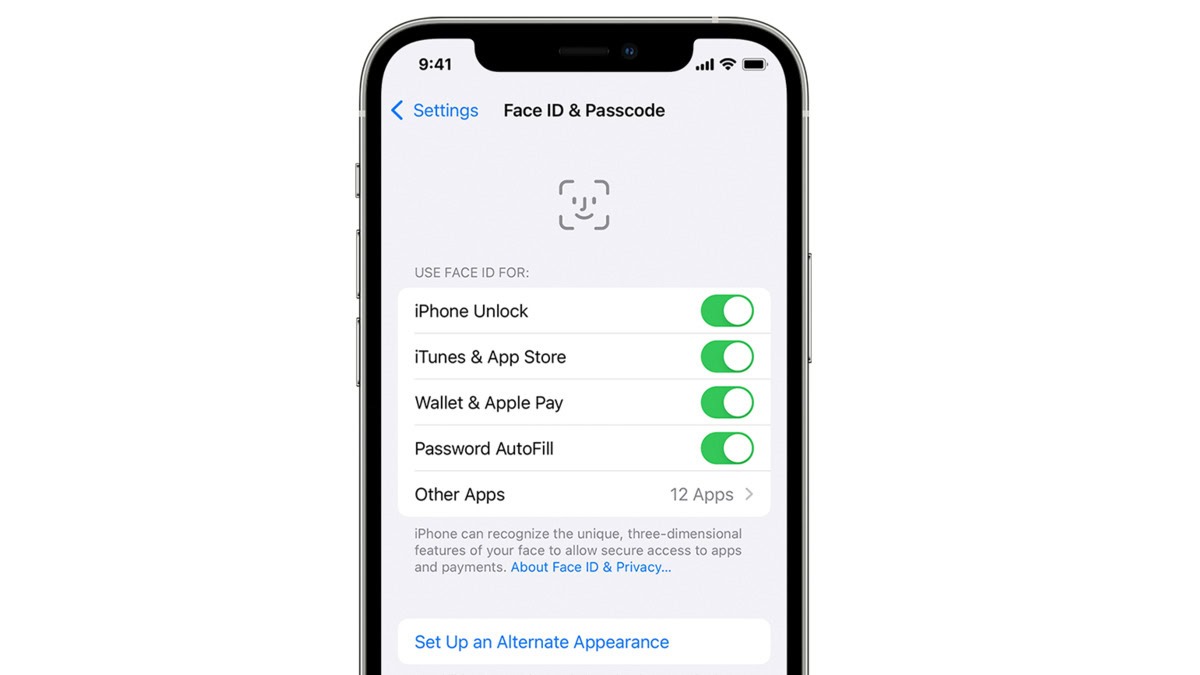
تحقق من إعدادات Face ID لمعرفة ما إذا كان قيد التشغيل
الصورة: لقطة شاشة من تطبيق Android AUTHORITY
وبالإضافة إلى ذلك، توصي Apple أيضًا المستخدمين بتحديث أجهزة iPhone الخاصة بهم بانتظام إلى أحدث إصدار من نظام التشغيل iOS لتحسين الأداء وإصلاح الأخطاء الموجودة.
باستخدام هذه النصائح، يمكنك إصلاح المشكلات المتعلقة بميزة Face ID بسرعة واستخدام جهاز iPhone الخاص بك بالطريقة الأكثر ملاءمة.
[إعلان 2]
المصدر: https://thanhnien.vn/meo-khac-phuc-nhanh-khi-face-id-gio-chung-185241228111623588.htm


![[صورة] الرئيس لونج كوونج يستقبل نائب رئيس لاوس باني ياتوتو](https://vphoto.vietnam.vn/thumb/1200x675/vietnam/resource/IMAGE/2025/5/25/958c0c66375f48269e277c8e1e7f1545)


![[صورة] وصول نعش الرئيس السابق تران دوك لونغ إلى كوانغ نجاي](https://vphoto.vietnam.vn/thumb/1200x675/vietnam/resource/IMAGE/2025/5/25/1f1aca0d92ab47deae07934e749b35e6)

![[صورة] مهرجان مرافقة العمال الشباب في عام 2025](https://vphoto.vietnam.vn/thumb/1200x675/vietnam/resource/IMAGE/2025/5/25/7bae0f5204ca48ae833ab14d7290dbc3)










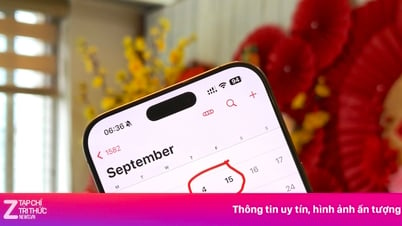



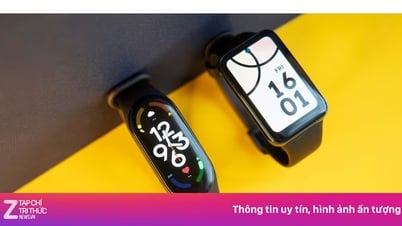






































































تعليق (0)